
2024-11-19 13:23:12来源:n88game 编辑:佚名
在使用windows 10操作系统的过程中,有时用户可能会发现无法在c盘找到programdata文件夹。这一问题通常源于该文件夹的隐藏属性。下面将介绍几种常见的方法来帮助你找回或显示这个重要的系统文件夹。
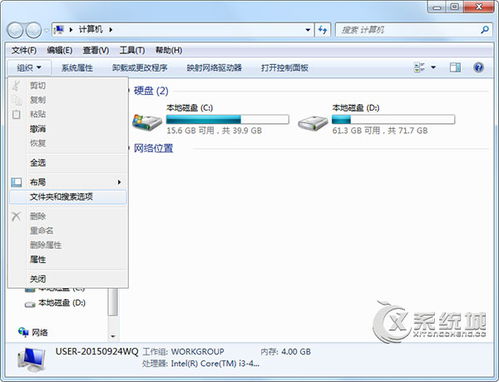
programdata文件夹默认是隐藏的,以防止用户意外删除其中的重要数据。要显示这个文件夹,你可以通过以下步骤进行:
1. 打开文件资源管理器,双击进入“此电脑”。
2. 点击上方的“查看”选项卡。
3. 在下方菜单栏中点击“选项”,打开文件夹选项对话框。
4. 在新窗口中,点击上方的“查看”选项。
5. 找到“隐藏文件和文件夹”,将其下方的“显示隐藏的文件、文件夹和驱动器”勾选上,点击“应用”并“确定”。
这样,你就可以在c盘中找到programdata文件夹了。
如果通过图形界面无法找到programdata文件夹,你可以尝试使用命令行工具。以下是具体步骤:
1. 打开命令提示符(管理员)。
2. 输入`cd⁄⁄`命令,切换到c盘根目录。
3. 输入`dir /a:h`命令,查看所有隐藏文件夹,包括programdata文件夹。
如果命令行显示programdata文件夹存在,但资源管理器中仍然看不到,可能是系统权限或其他设置问题。
在企业或组织环境中,组策略可能限制了文件夹的可见性。这时,你需要管理员权限来检查并修改这些设置。如果组策略确实隐藏了programdata文件夹,你需要联系系统管理员来解除限制。
有时,病毒或恶意软件可能会隐藏programdata文件夹,以便监视系统数据。因此,运行杀毒软件进行全面扫描是非常必要的。同时,你也可以使用系统自带的或第三方的修复工具来检查和修复可能的问题。
如果programdata文件夹丢失,你可以尝试使用系统还原点恢复到之前的状态。此外,还可以尝试使用专业的数据恢复软件来扫描硬盘,找回丢失的文件夹。但请注意,在进行任何数据恢复操作之前,最好先备份重要数据。
1. 在进行任何系统级别的操作之前,建议备份重要数据,避免数据丢失。
2. 如果不熟悉命令行操作,建议谨慎使用或寻求专业人士帮助。
3. 确保有足够的权限来进行文件夹和系统的更改,通常需要管理员权限。
4. 考虑到可能的安全问题,不建议频繁更改文件夹的隐藏属性。
总之,win10在c盘找不到programdata文件夹通常是因为其隐藏属性或系统设置问题。通过上述方法,大多数用户应该能够成功地找回或显示出这个文件夹。如果问题依旧存在,可能需要更深入的技术诊断或寻求专业的技术支持。